Copia de la cara de la etiqueta de un disco
Puede copiar la etiqueta de un BD/DVD/CD existente e imprimirla en un disco imprimible.
 Importante
Importante
-
No se puede imprimir en discos imprimibles de 8 cm / 3,15 pulgadas.
-
No coloque la bandeja de disco ni el disco imprimible hasta que aparezca un mensaje pidiéndole que lo haga. Si lo hace, podría estropear el equipo.
-
Desplace la pantalla INICIO y puntee en
 Impresión avanzada (Advanced print).
Impresión avanzada (Advanced print). -
Puntee Copiar etiqu. en etiqu. de disco (Copy label to disc label).
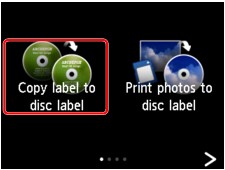
Aparecerá la pantalla de configuración del área de impresión.
-
Especifique el área de impresión.
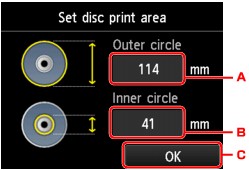
-
Puntee para especificar el círculo externo.
-
Puntee para especificar el círculo interno.
-
Puntee para terminar de especificar el área de impresión.
 Nota
Nota-
Mida el diámetro interno y externo de la superficie de impresión del disco imprimible y asegúrese de establecer un valor menor que el del diámetro externo y uno mayor que el del diámetro interno.
-
Para obtener información sobre los discos imprimibles, póngase en contacto con sus fabricantes.
-
-
Puntee un tipo de disco imprimible.
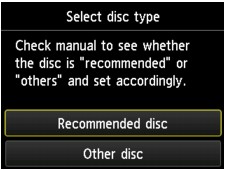
 Nota
Nota-
Si su disco imprimible coincide con el disco recomendado, especifique Disco recomend. (Recommended disc) para que la impresión tenga la densidad adecuada. De lo contrario, seleccione Otro disco (Other disc).
-
-
Siga las instrucciones que aparecen en pantalla para cargar el BD/DVD/CD de origen que se va a copiar en el cristal de la platina y, a continuación, puntee OK.
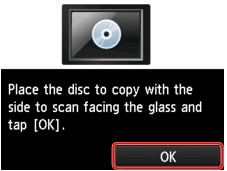
Aparecerá la pantalla de confirmación de la configuración de impresión.
 Importante
Importante-
Asegúrese de cargar el BD/DVD/CD de origen que se va a copiar con la etiqueta hacia abajo en el centro del cristal de la platina. Si lo carga cerca del borde del cristal de la platina, es posible que quede cortada parte de la imagen.
-
-
Toque el botón Color si desea una copia en color, o el botón Negro (Black) para que la copia sea en blanco y negro.
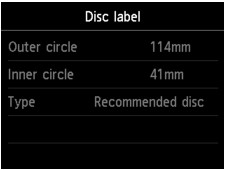
-
Siga las instrucciones en pantalla para colocar el disco imprimible.

 Nota
Nota-
Puede consultar el procedimiento para colocar el disco imprimible punteando Guía (How to set). La siguiente pantalla aparece punteando Siguiente (Next). Además, al tocar el botón Parar (Stop) se vuelve a la pantalla de confirmación de impresión.
-
Para obtener más información sobre cómo colocar el disco imprimible:
-
-
Puntee OK.
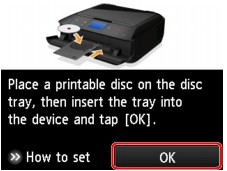
El equipo comienza a imprimir las copias.
 Nota
Nota-
Para cancelar la copia, toque el botón Parar (Stop).
-
Deje que la cara de impresión del disco se seque por sí misma después de imprimirla. No utilice un secador del pelo, ni deje el disco al sol para secar la tinta. No toque la superficie de impresión hasta que se haya secado la tinta.
-
Para mantener un nivel óptimo de calidad de impresión, cuando se van a imprimir más de diez discos seguidos, se recomienda hacer una pausa después de cada diez. Para detener la impresión, quite la bandeja de disco del equipo y cierre después la guía de la bandeja de disco. Transcurridos tres minutos aproximadamente, vuelva a abrir la guía de la bandeja de disco, coloque la bandeja de disco en el equipo y continúe imprimiendo.
-
Si la impresión queda mal alineada, ajuste la posición de impresión mediante Ajustar área impresión disco (Adjust disc print area) en Configuración impresión (Print settings) de Configuración dispositivo (Device settings).
-


